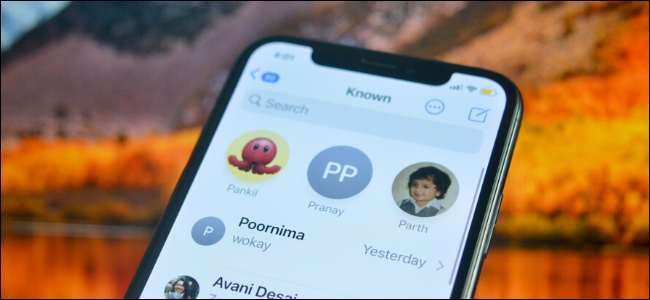چگونه بفهمیم آیفون شما آنلاک است؟
اگر در حال خرید یا فروش یک آیفون دست دوم هستید ، بهتر است بدانید که آیا این آیفون برای شرکت مخابراتی قفل شده است یا قفل آن باز است. همچنین، باید مطمئن شوید که قفل فعال سازی ندارد. در اینجا نحوه بررسی هر دو آمده است.
چگونه بررسی کنیم که آیا آیفون روی یک اپراتور تلفن همراه قفل شده است یا خیر
اگر روی آیفون خود قفل حامل دارید، به این معنی است که می توانید فقط با ارائه دهنده خدمات تلفن همراه خاص از آیفون استفاده کنید. اگر قفل آیفون آنلاک است، می توانید از آن با هر اپراتور تلفن همراه استفاده کنید. خوشبختانه، بررسی قفل یا آنلاک بودن آیفون شما آسان است.
ابتدا با ضربه زدن روی نماد چرخ دنده خاکستری، اپلیکیشن Settings را در آیفون خود باز کنید.
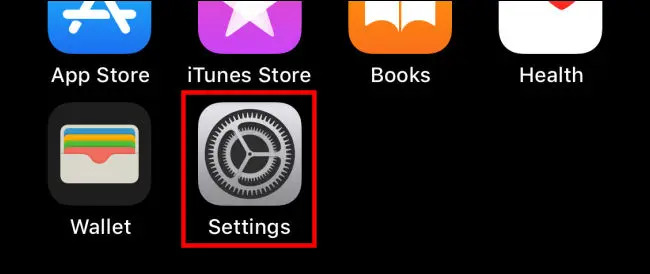
در تنظیمات، روی «General» ضربه بزنید و سپس «About» را انتخاب کنید.
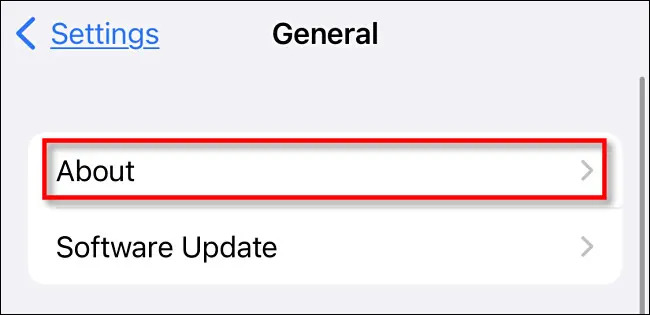
در صفحه «About»، به پایین صفحه بروید و مورد «Carrier Lock» را پیدا کنید. اگر «No Sim Restrictions» را مشاهده کردید، آیفون شما آنلاک است. اگر روی آن نوشته شده «سیم کارت قفل شده است» (یا چیزی شبیه به آن)، آیفون شما روی یک اپراتور خاص قفل شده است.
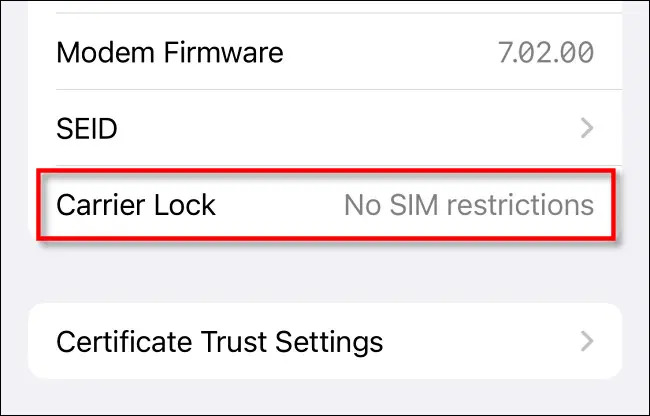
اگر آیفون شما قفل است و میخواهید قفل آن را باز کنید ، میتوانید با شرکت مخابراتی خود تماس بگیرید و درخواست آنلاک کنید. آنها ممکن است این کار را انجام ندهند، بسته به وضعیت حساب شما با آنها. اپل در سایت خود خاطرنشان می کند که نمی تواند قفل حامل را برای شما باز کند—فقط اپراتور می تواند این کار را انجام دهد.
مطالب مرتبط: نحوه غیرفعال کردن خریدهای درون برنامه ای در اندروید یا آیفون
چگونه بررسی کنیم که آیا آیفون توسط اپل “Activation Locked” است یا خیر
قبل از خرید یا فروش آیفون دست دوم، مطمئن شوید که Activation Lock روی دستگاه خاموش است. وقتی «Find My iPhone» روشن است، قفل فعالسازی بهطور خودکار فعال میشود و از استفاده شخص دیگری از دستگاه بدون شناسه اپل و رمز عبور مالک اصلی جلوگیری میکند.
برای بررسی قفل فعال سازی در آیفون، تنظیمات را در آیفون مورد نظر باز کنید و روی Apple ID خود ضربه بزنید.

در تنظیمات Apple ID،گزینه “Find My” را انتخاب کنید.
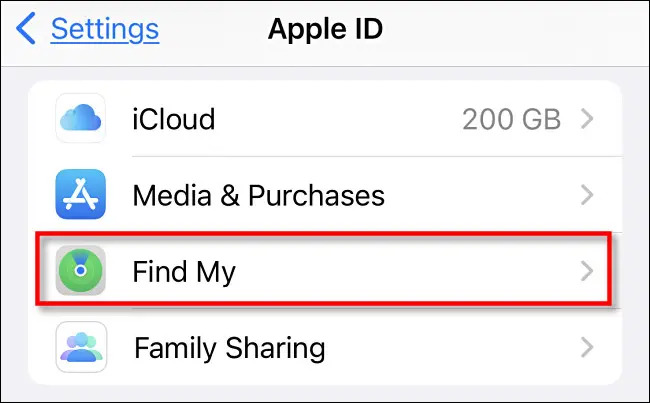
در قسمت تنظیمات «Find My»، به خط «Find My iPhone» نگاه کنید. اگر می گوید “On”، قفل فعال سازی فعال می شود. اگر میگوید «Off»، قفل فعالسازی غیرفعال میشود.
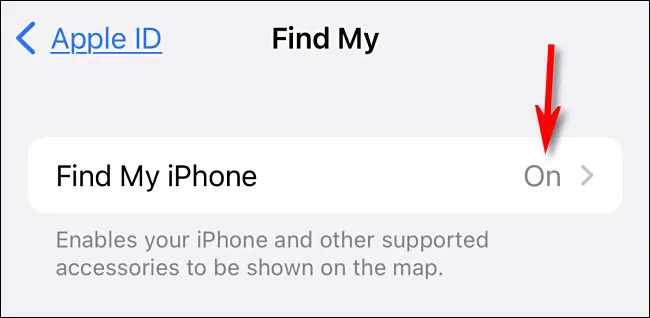
اگر میخواهید قفل فعالسازی را در آیفون خود غیرفعال کنید، روی «Find My iPhone» ضربه بزنید و سوئیچ کنار «Find My iPhone» را در موقعیت خاموش قرار دهید. اگر قصد دارید آیفون خود را بفروشید یا هدیه دهید، باید از iCloud خارج شوید و قبل از تحویل دستگاه، تنظیمات کارخانه را بازنشانی کنید.
پس از اتمام بازنشانی کارخانه، در صورت مشاهده صفحه “Hello” که از شما برای راه اندازی آیفون خود دعوت می کند، متوجه خواهید شد که قفل فعال سازی واقعاً غیرفعال است. اگر یک آیفون دست دوم میخرید و به تنظیمات کارخانه بازنشانی شده است، مطمئن شوید که پس از روشن کردن آن، صفحه تنظیم استاندارد «Hello» را به شما نشان میدهد!
در غیر این صورت، اگر آیفون برای ادامه راهاندازی از اپل آیدی و رمز عبور درخواست کند، همچنان برای مالک اصلی قفل است. مالک میتواند وارد شده و «Find My iPhone» را خاموش کند یا از طریق وبسایت Apple به Apple ID خود وارد شود و آیفون را از راه دور از لیست دستگاههای خود حذف کند. موفق باشید!